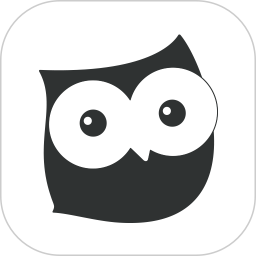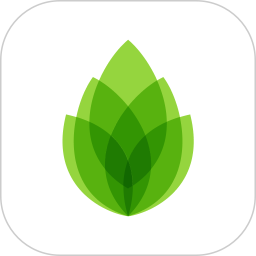58同城怎么处理账号?58同城处理账号教程
来源:果果软件站 | 更新时间:2023-06-15 21:20
有的小伙伴会问小编58同城怎么处理账号,下面小编就为大家详细的介绍一下,想知道的话就来看看吧,相信一定会帮到你们的。
58同城怎么处理账号?58同城处理账号教程
1、首先打开58同城,点击右上角齿轮设置图标。
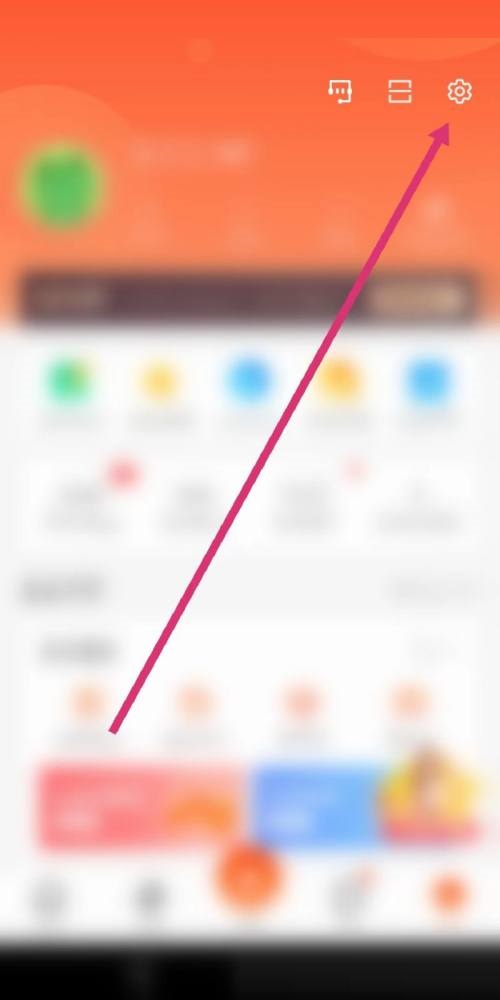
2、然后点开账号与安全。
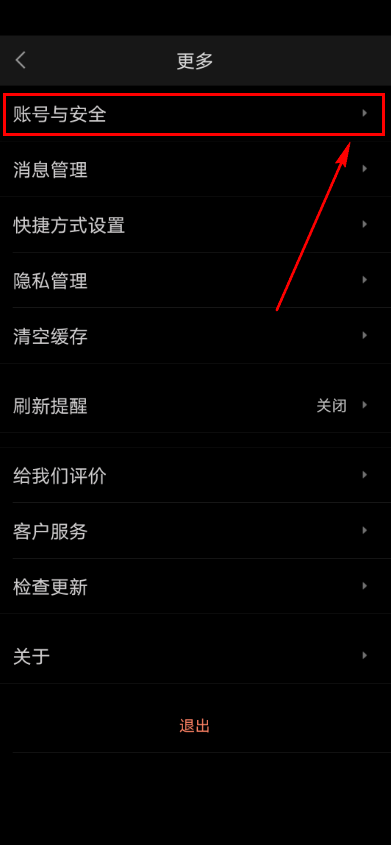
3、点击账号日志。
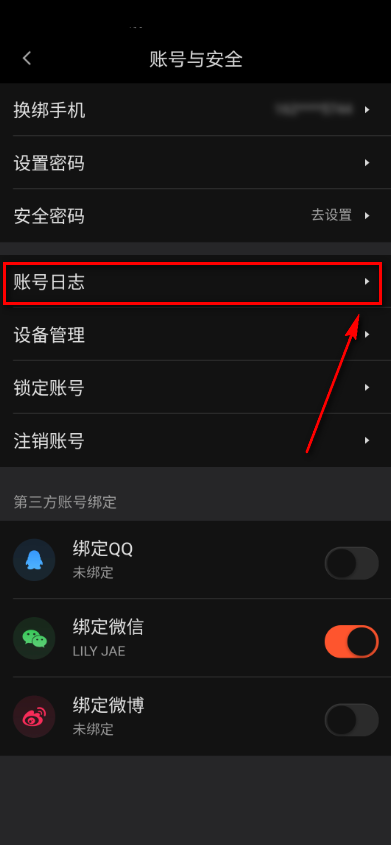
4、接着选择对应的设备。
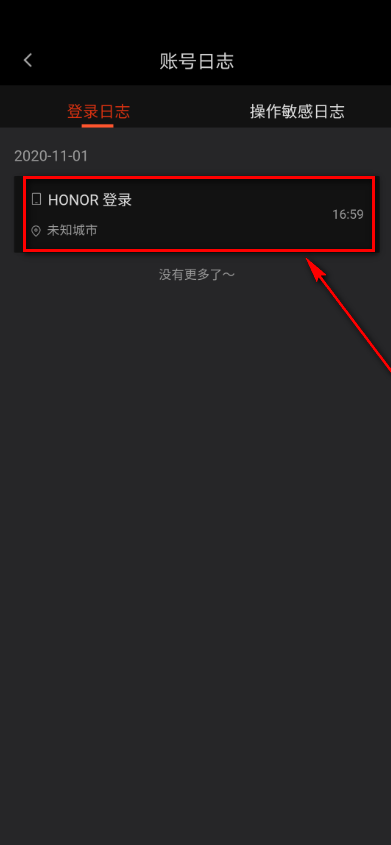
5、点击下方不是我操作的,立即处理。
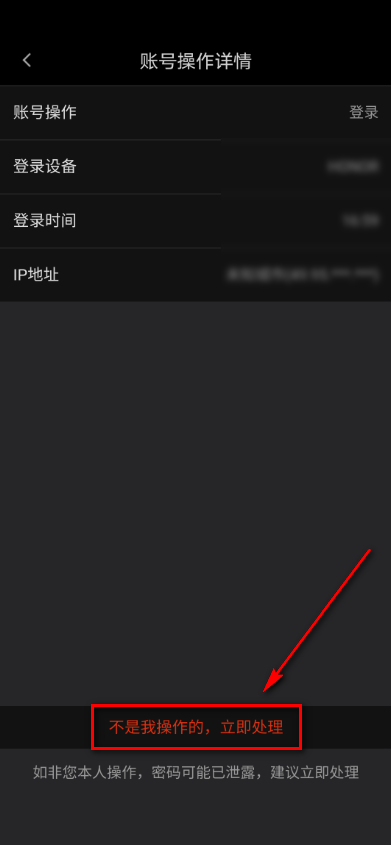
6、点开修改密码。
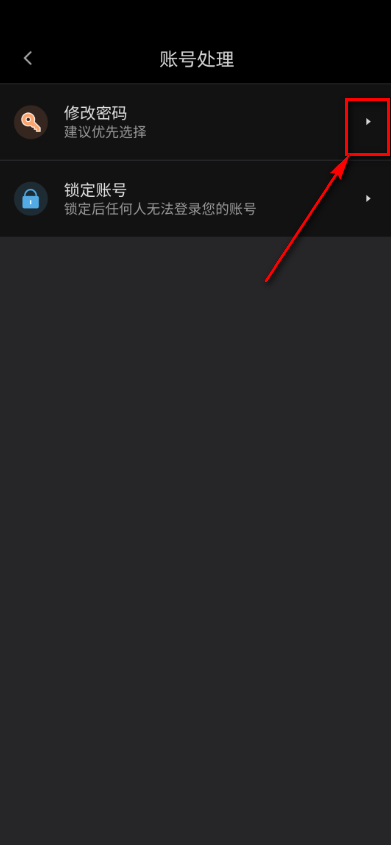
7、最后设置新的密码,点击下方确认密码。
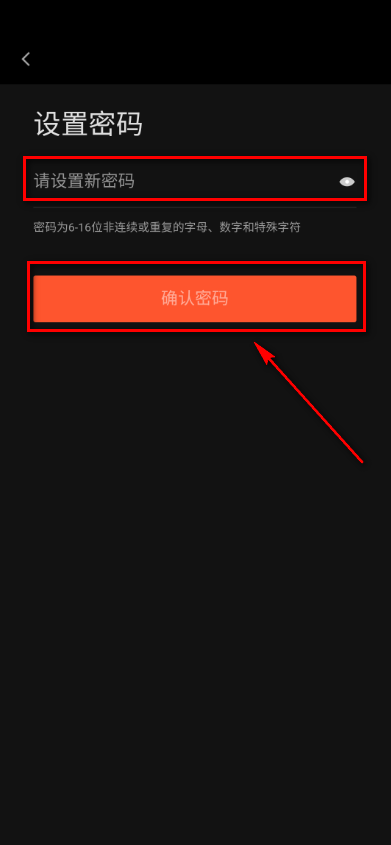
以上这篇文章就是58同城怎么处理账号的步骤内容,有需要的小伙伴快来学习一下吧!